更新された4月2024:エラーメッセージの表示を停止し、最適化ツールを使用してシステムの速度を低下させます。 今すぐ入手 このリンク
- ダウンロードしてインストール こちらの修理ツール。
- コンピュータをスキャンしてみましょう。
- その後、ツールは あなたのコンピューターを修理する.
一部のOnedriveユーザーは、Onedriveオンラインライブラリにアクセスできないと報告しています。 すべての写真またはアルバムにアクセスしてブラウザーでコンテンツを表示しようとすると、影響を受ける顧客にメッセージが表示されます 「6つ失敗しました。もう一度試すか、Webページを更新してください。 エラーコード:XNUMXインチ.
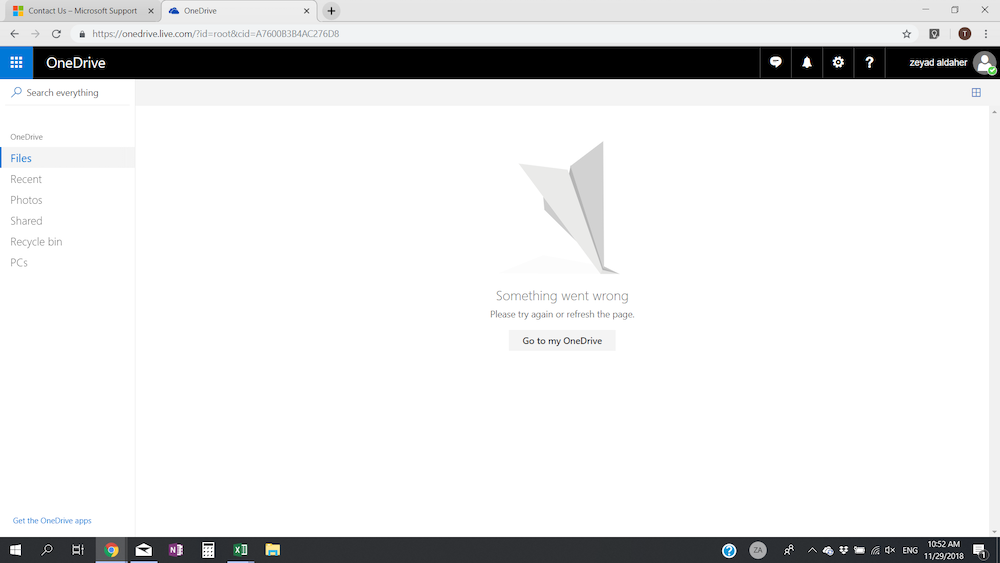
エラーコード6は、タイムアウトエラーが発生したことを意味します。 コンピューターまたはスマートフォンを再起動することをお勧めします。
この問題を解決するには、まず、問題の原因がMicrosoftのオフラインオンラインサービスサーバーの一般的な欠点ではないことを確認します。 問題の原因がサーバーの問題ではないことを確認した場合は、携帯電話アプリケーション(iOSまたはAndroid)から、またはブラウザーからすぐに、別のガジェットを使用してOnedriveアカウントにログインしてみてください。
一部のお客様が問題を回避するのに役立つ回避策は、アクセス時に共有フォルダーからごみ箱フォルダーに切り替えることです OneDriveオンライン モデル。 ただし、これが機能しない場合、Microsoftの技術者に連絡して専門家の支援を受ける機会はほとんどありません。
ストレージ制限を超過または一時停止しました
明らかなことを無視することはできません。ディスク容量を超えた場合やアカウントが停止された場合、ここでできることはほとんどありません。 解決策を見つけるには、Microsoftにこのページを確認する必要があります。
インターネット接続を確認する

Microsoftによると、OneDriveのエラーコード6は、アプリケーションがクラウドに接続できないことを意味します。 そして、これの主な理由は、インターネット接続の不良または不安定です。 このエラーを修正するには、最初に、次のXNUMXつの方法を使用してインターネット接続を確認します。
2024 年 XNUMX 月の更新:
ファイルの損失やマルウェアからの保護など、このツールを使用してPCの問題を防ぐことができるようになりました。 さらに、最大のパフォーマンスを得るためにコンピューターを最適化するための優れた方法です。 このプログラムは、Windowsシステムで発生する可能性のある一般的なエラーを簡単に修正します。完璧なソリューションが手元にある場合は、何時間ものトラブルシューティングを行う必要はありません。
- ステップ1: PC Repair&Optimizer Toolをダウンロード (Windows 10、8、7、XP、Vista - マイクロソフトゴールド認定)。
- ステップ2:“スキャンの開始PCの問題の原因である可能性があるWindowsレジストリ問題を見つけるため。
- ステップ3:“全て直すすべての問題を解決します。
- ケーブルが正しく接続されていることを確認してください。 ワイヤレス接続の場合は、ルーターが正しく機能していることを確認してください。 ルーターを再起動してみることもできます。
- Webブラウザを起動して、いくつかのWebページを開きます。 ブラウザがページを正常にロードする場合、インターネット接続に問題がないことを意味します。
アップデートを確認して再起動
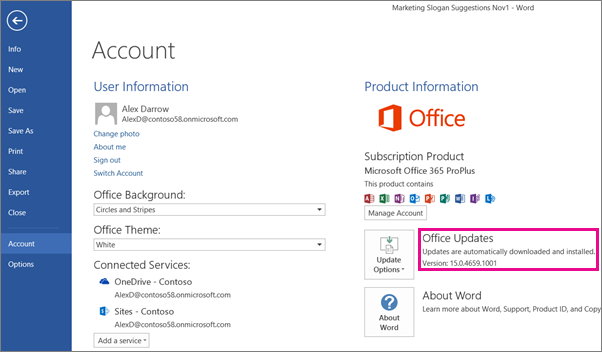
私たちは、この単純なソリューションに思いがけないほど何度も取り組んできました。 Windowsを実行していてXNUMX時間離れていたとき、Windows Updatesをインストールする準備ができていました。 これは偶然ではないと疑ったので、アップデートをインストールして再起動しました。
[スタート]> [設定]> [アップデートとセキュリティ]に移動し、アップデートまたは再起動を確認します。 保留中のWindowsUpdateがない場合は、とにかく再起動します。
Microsoft Office Online Serviceのステータスを確認する
Outlookやpeople.live.comなどの他のMicrosoftサービスにアクセスできるかどうかを確認します。 これらのサービスにアクセスできる場合は、OneDriveの一時的な問題である可能性があります。 これらのサービスにアクセスできない場合、問題はアカウントまたは別のより重要な問題に関連している可能性があります。

共有フォルダーとごみ箱を交互に
上記のテストで、ブラウザーを介してOneDrive共有フォルダーに直接アクセスした場合にのみ問題が発生することが判明した場合、Onedrive Webユーザーに非常に人気のある混乱に対処している可能性が高いです。
このシナリオが当てはまる場合、ごみ箱フォルダーと共有フォルダーを交互に押すことで問題を回避できるはずです。 多くの影響を受けるユーザーは、2つまたは3つのフォルダーを切り替えた後、共有フォルダーが通常エラーコード6なしで表示されることを確認しています。また、ほとんどの場合、この修正を適用したユーザーは、問題が再発していないことを示しています。
専門家のヒント: この修復ツールはリポジトリをスキャンし、これらの方法のいずれも機能しなかった場合、破損したファイルまたは欠落しているファイルを置き換えます。 問題がシステムの破損に起因するほとんどの場合にうまく機能します。 このツールは、パフォーマンスを最大化するためにシステムも最適化します。 それはによってダウンロードすることができます ここをクリック

CCNA、Web開発者、PCトラブルシューター
私はコンピュータ愛好家で、実践的なITプロフェッショナルです。 私はコンピュータープログラミング、ハードウェアのトラブルシューティング、修理の分野で長年の経験があります。 私はWeb開発とデータベースデザインを専門としています。 また、ネットワーク設計およびトラブルシューティングに関するCCNA認定も受けています。

